インストール 起動 [ブラウザ] [商品登録] [出 品] [出品中] [取引中] [取引完了] <送料計算> 商品登録(ストアではこの項目は表示されません) 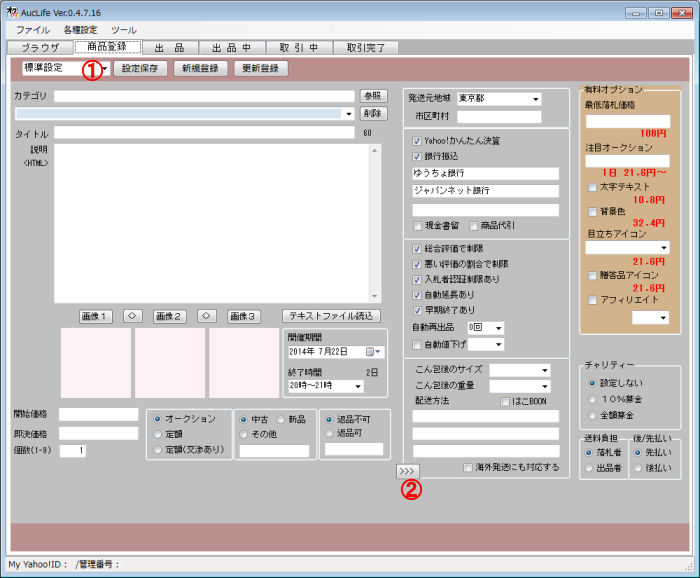 説明表記 :WEB出品登録ページ → ヤフオク実際の出品ページ この画面で出品商品の登録を行います。 ①の部分 ▼をクリックすると、プルダウンリストが表示され、標準設定〜設定10まで 11種類の各項目設定を切り替え 出来ます。 例として[設定4呼出]を選択した状態で、各項目を変更し[設定保存]ボタンで記憶させます。 次回から、[設定4呼出]を選択すれば、先に設定した状態に各項目が変わります。 ②の部分 [>>>]ボタンを押すと 拡張機能が表示されます 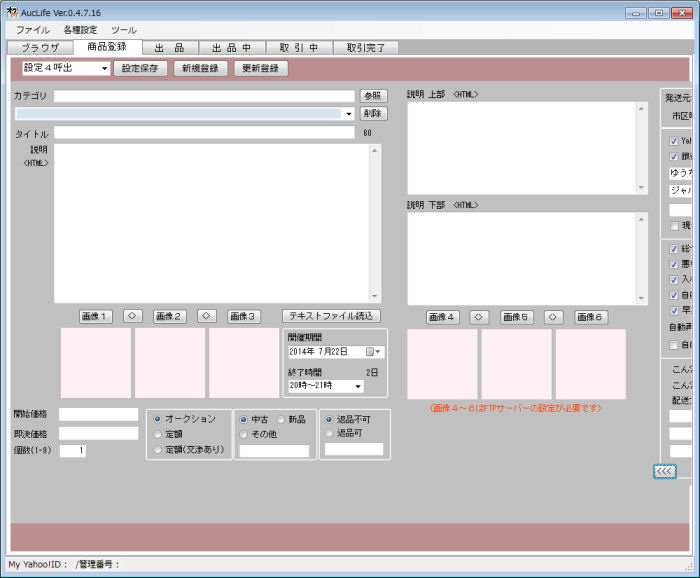 [説明上部<HTML>] [説明下部<HTML>] この項目にHTML形式のテキストを記載しておけば、左側の標準 [説明]の文章と合成されてWEB出品登録ページに 入力されます。
[画像4]〜[画像6] [各種設定]→[オプション]→[FTP設定]を的確に設定していただけてれば、さらに3枚の画像が載せられます 戻すには [<<<]ボタンを押してください。 各項目設定はWEB出品登録ページと同じですので、こちらで説明は行いません。 が、開催期間・終了時間について設定にご注意ください。 カレンダーにて登録できますが、実際には日数での管理をしております。 7月7日に7月9日終了で商品登録し、実際の出品作業が7月10日だった場合、出品は不可能な為です。 終了時間についても、登録時は最大7日の16時〜17時と登録できたとしても、出品作業の時間帯によっては 最大値で13時〜14時だった場合、エラー警告で作業を停止します。 [カテゴリ] [参照]ボタンで別ウィンドウが開き、カテゴリ選択画面になります。 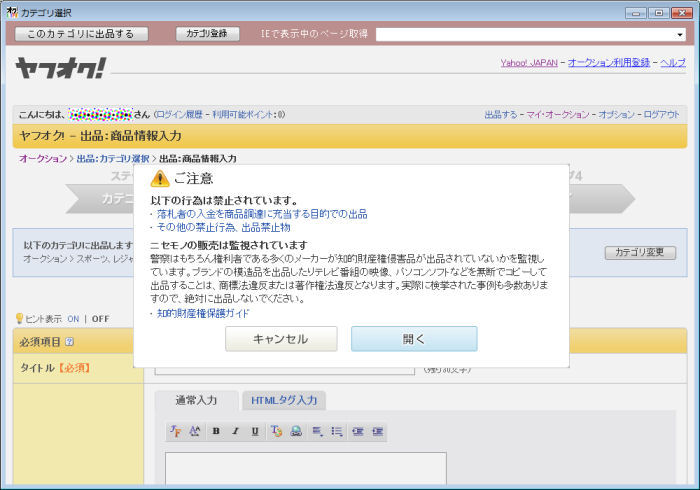 カテゴリを選び、 「ご注意」が表示されている画面で、[このカテゴリに出品する]ボタンを押せば URLが入力されます。 [カテゴリ登録]ボタンはURLが入力される下の水色のボックスに登録され、次回からリスト選択するだけで カテゴリを選択できます。 [IEで表示中のページ取得] インターネットエクスプローラーで他の方の出品物を参考にカテゴリを決める際、インターネットエクスプローラーで 商品のWEBページを表示したまま、このウィンドウを開けば プルダウンリスト▼をクリックすることで このウィンドウで商品ページを表示でき、 そのまま[このカテゴリに出品する]ボタン[カテゴリ登録]ボタンを利用できます。 WEBページが完全に表示される前に登録ボタンを押すとカテゴリ取得ミスが起こることがあります。 取得されたURLが http://list*.auctions.yahoo.co.jp/jp/show/submit?category=********* (*は数字) 形式になっていることを、念のためご確認ください。 [タイトル]は出品商品のタイトルで、入力ボックスに文字数制限残数が表示されます(初期値60) [説明]欄 HTML形式でのテキスト記述になります。[テキストファイル読込]ボタンでファイル選択ができ、 *.txt *.html *.htm のファイルを読み込み記入出来ます。 後述、[画像]と[説明]欄は、ファイルのドロップに対応しておりますが、「ユーザーアカウント制御」がオフもしくは ファイルエクスプローラーが管理者として実行されていない限り機能しません。 WindowsVista以降のセキュリティ管理上の問題なので、当方ではどうにも出来ませんので、ご了承ください。 画像1〜画像3 [画像1]ボタンでファイル選択ダイアログが出ます。 選択した画像が、薄桃色の四角いボックス部分に表示されます。 [<>]ボタンで画像の入れ替えが出来ます。 前述、画像ドロップ機能が有効な場合、3枚の画像を薄桃色のどのボックス上でドロップしても3枚まとめて登録できます。 登録した画像を解除する場合は、画像をダブルクリックしてください。 WEB出品登録ページでは画像に説明文を追加できますが、AucLifeでは省いております。 [新規登録]ボタンにて、商品を登録できます。 入力に問題があった場合、このとき警告ダイアログが表示されますので、修正して再度ボタンを押してください。 [出品]タブのリストに登録され、出品できます。 銀行項目 配送方法項目 WEB出品登録ページでは、さらに項目を追加できますが、AucLifeでは各3種までしか登録できません。 |
||||||||||||||
